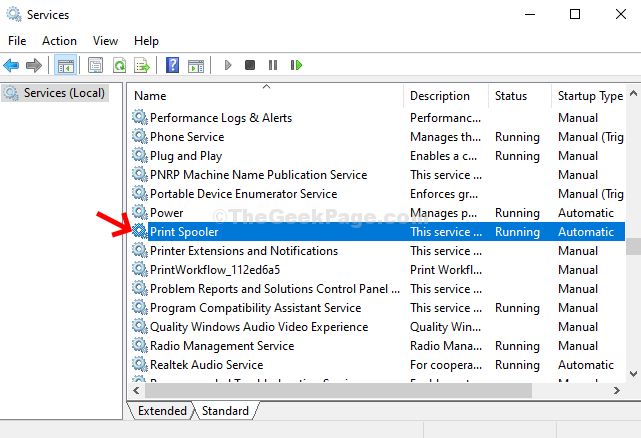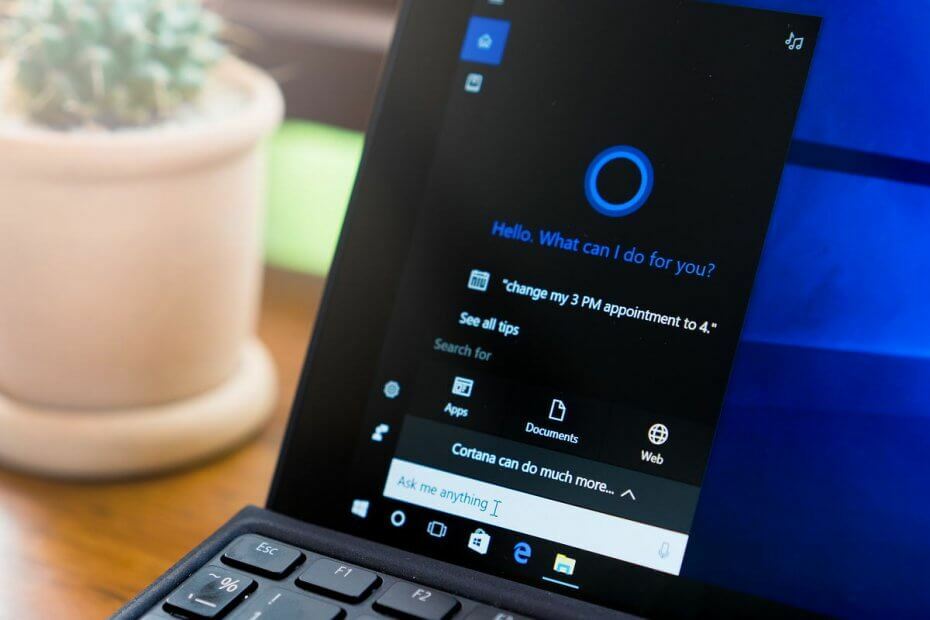Kõrval Administraator
Kasutajate Active Directory kasutajate ja arvutite avamisel võib levinud tõrge olla see, et see ei saa domeeniga ühendust luua. Ilmuv tõrketeade ütleb, et „Teavet nimetades” ei saa leida, kuna „Määratud domeeni kas pole või pole temaga võimalik ühendust võtta”. Samuti soovitab kasutajal pöörduda süsteemi administraatori poole ja kontrollida, kas konkreetne domeen on konfigureeritud ja kas see on praegu võrgus. Veakasti sulgemiseks on peale punase x nupu ainus valik „OK”.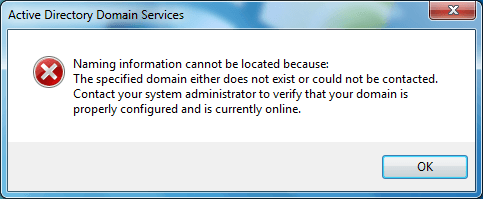
Mis selle vea põhjustab ja kuidas me selle lahendame?
Alustuseks, Active Directory osutab kataloogiteenusele, mille pakub Microsofti Windowsi domeenivõrkudele. Selle ülesanne on anda volitused domeenivõrgus töötavatele kasutajatele ja seadmetele. AD aitab ka teatud programmide ja tarkvara installimisel ja täiendamisel. Active Directory kasutajad ja arvutid on Active Directory teenuste peamine haldustööriist. Seega on probleem, kui Active Directory kasutajad ja arvutid ei suuda domeeniga ühendust luua.
Selle tõrke ilmnemisel võib olla mitu põhjust
- Teie arvuti ei pruugi olla Windowsi domeeni osa. Peate selle kinnitama. Kui teie arvuti pole domeeniga ühendatud, peaksite selle saama ühendada mõne lihtsa toimingu abil:
- Paremklõpsake nuppu Minu arvuti või See arvuti töölaual
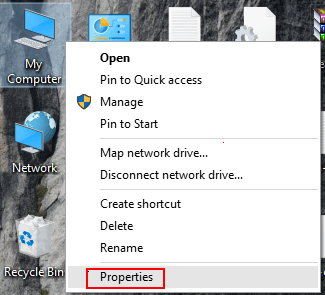
- Valige Atribuudid.
- Kliki Täpsemad süsteemi seaded vasakpoolses menüüs
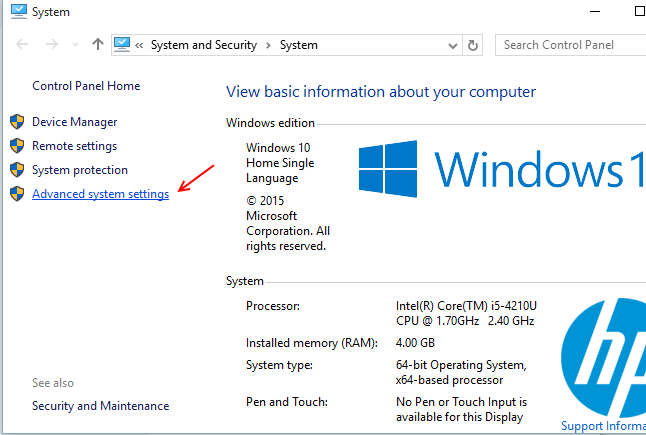
- Valige vahekaardil Arvuti nimi Muuda kohe.
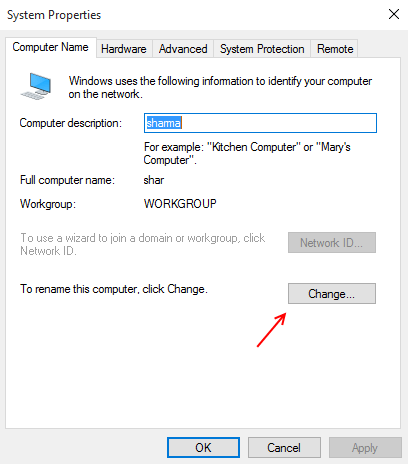
- Dialoogiboksis Computer Name / Domain Changes leiate valikud jaotisest “Member of”. Antakse kaks võimalust: Domeen ja Töörühm.
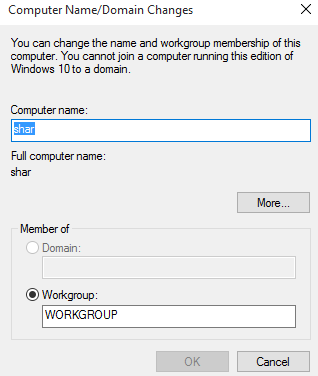
- Valige Domeen ja tippige antud lahtrisse vajaliku domeeni nimi.
- Seejärel klõpsake nuppu "OK".
- Windows küsib teilt nüüd domeeni mandaate ja algatab teie arvuti domeeni liikmena.
Uue domeeni toimimiseks peate arvuti taaskäivitama.
-Kui olete sisse logitud võrguga, millel puudub juurdepääs vajalikule domeenile, peate selle domeeniga ühendatud võrgu üles leidma ja sisse logima.
-Kui teie probleem on erinev, peate võib-olla domeeniga ühenduse looma käsitsi. Neid samme saate järgida:
- Kui ilmub tõrkekast, klõpsake nuppu OK ja avatud Active Directory kasutajate ja arvutite aknas paremklõpsake tegumiriba all oleval nupul „Active Directory kasutajad ja arvutid”.
- Valige ilmuvas menüüs valik „Muuda domeeni”. Nüüd saate kas sirvida vajaliku domeeni või sisestada nimi ise, olenevalt sellest, kumb eelistate.
Tõrkeotsing
Kui leiate, et olete oma domeeniga edukalt ühendatud, kuid ei saa siiski Active Directory ühendust luua, võite proovida
- Eemaldage arvuti domeenist.
- Lisage see töörühma liikmeks.
- Nüüd taaskäivitage arvuti ja ühendage see uuesti domeeniga. Domeeni sisselogimiseks peate võib-olla uuesti taaskäivitama, kuid meetod on proovitud ja tõenäoliselt töötab.
- Kui isegi see ei aita, peate võib-olla oma arvuti konto oma Active Directory'ist kustutama, see võib olla rikutud.
- Isegi kui see pole tegelikult rikutud, võib konto kustutamine aidata lahendada võrguprobleeme, mis võivad põhjustada Active Directory domeenile reageerimise.